구글 타임라인을 이용한 구글 위치 추적, 위치 기록 확인 및 삭제 방법
우리가 구글에 얼마나 많은 위치 정보를 제공하고 있는지 알게 된다면 상당히 당황스러울 수 있다. 구글의 타임라인 기능을 사용하면 방문한 장소, 그곳에서 보낸 시간, 이동경로와 같은 추가 데이터와 함께 구글 지도 위치 기록을 깔끔하게 볼 수 있다.
별도로 설정을 하지 않는다면 구글에 위치 기록이 되고, 계정 정보가 타인에게 노출 된다면 구글 위치 추적에 대한 우려가 있다. 이제 구글 타임라인 조회, 구글 지도에서 위치 기록 보는 방법과 기록 삭제, 비활성화 등 설정 방법을 알아보자.
- 목차 -
1. 구글 타임라인 이란?
구글 타임라인은 구글에서 만든 지도 서비스 기능 중 일부이며, 예전에는 '위치 기록'으로 불렸고, 현재는 '타임라인'라고 한다. 타임라인 기능은 GPS가 활성화되면 Google이 백그라운드에서 사용자의 위치를 실시간으로 확인하고 추적, 기록한다.
2. 구글 지도 위치 기록을 보는 방법
구글 계정의 위치 기록이 켜져 있으면 이전에 방문했던 도시, 음식점, 쇼핑몰 등과 같은 기타 장소를 볼 수 있다. 갤럭시 및 아이폰을 비롯해 다양한 플랫폼 브라우저에서 직접 구글지도 타임라인을 액세스 할 수 있다. 휴대폰 및 웹에서 구글지도 위치 기록을 확인하는 방법은 다음과 같다.
컴퓨터에서 구글지도 위치 기록을 보는 방법
구글 계정을 로그인한 상태에서 구글지도 웹페이지(map.google.com)로 이동한다. 왼쪽 상단 메뉴 버튼(가로선 3개)을 클릭한 다음 내 타임라인을 선택한다. 또는 timeline.google.com/maps로 이동하여 직접 액세스 할 수 있다.

타임라인 페이지에서는 과거에 방문한 장소의 수를 보여준다. 최근 방문한 곳은 장소를 선택하면 옆에 표시되며 방문한 모든 장소를 선택하면 더 많은 곳을 확인할 수 있다. 상단의 날짜 필터를 사용하여 특정 날짜 또는 기간에 방문한 장소를 볼 수 있다.

총 방문 횟수를 선택하면 방문한 모든 장소와 가장 많이 방문한 장소가 표시된다. 각 위치에는 해당 장소를 마지막으로 방문한 시간에 대한 세부 정보도 포함된다. 상단의 날짜를 클릭하면 해당 날짜에 저장된 장소 및 위치가 표시된다.

특정 여행을 클릭하면 교통수단, 여행 거리 및 기간을 포함하여 더 많은 정보를 볼 수 있다. 지도에는 출발 및 도착 시간, 하루 동안 이동한 거리와 같은 세부 정보도 표시된다.
휴대폰에서 구글지도 위치 기록을 보는 방법
갤럭시와 아이폰에서는 구글지도 앱을 사용한다. 위치 기록을 확인하는 방법은 다음과 같다.
STEP 1. 구글 지도를 열고 오른쪽 상단에 이는 프로필 아이콘이나 사진을 누른다.
STEP 2. 내 타임라인을 탭 하고 불러오기까지 몇 초를 기다린다.
STEP 3. 다음 페이지로 이동하면 전용 탭으로 이동하여 여행, 통계, 장소, 도시, 세계를 볼 수 있다.



구글 지도는 위치 기록이 활성화되어 있는 한 위치를 추적하여 자동으로 계정에 장소를 추가한다.
3. 구글 지도에서 위치 기록을 삭제하는 방법
구글의 위치 기록과 위치 추적이 걱정된다면 구글 지도 내에서 위치 데이터를 삭제하는 방법이 있다. 그러나 그렇게 하기 전에 모든 위치 데이터의 사본을 다운로드하는 것이 중요하다. 다음을 수행하여 구글지도에 저장된 모든 데이터를 다운로드할 수 있다.
참고하면 좋은글
2022.12.21 - [디지털 작업도구/웹 도구] - 구글 드라이브 컴퓨터 백업 및 동기화 방법 완벽정리
위치 데이터 백업하기
STEP 1. Google 지도를 열고 오른쪽 상단에 있는 프로필 사진이나 아이콘을 누른다.
STEP 2. 지도의 내 데이터를 탭 한다.
STEP 3. 아래로 스크롤하여 지도 데이터 다운로드를 선택한다. 이렇게 하면 선택한 브라우저에서 Google 테이크아웃이 열린다.
STEP 4. 다운로드할 데이터를 선택하고 다음 단계를 누른다.
STEP 5. 그런 다음 데이터 사본을 다운로드할 방법을 선택한다. 내보내기 빈도, 파일 유형 및 크기를 먼저 조정하거나 기본 설정이 괜찮다면 내보내기 생성을 탭 하면 된다.

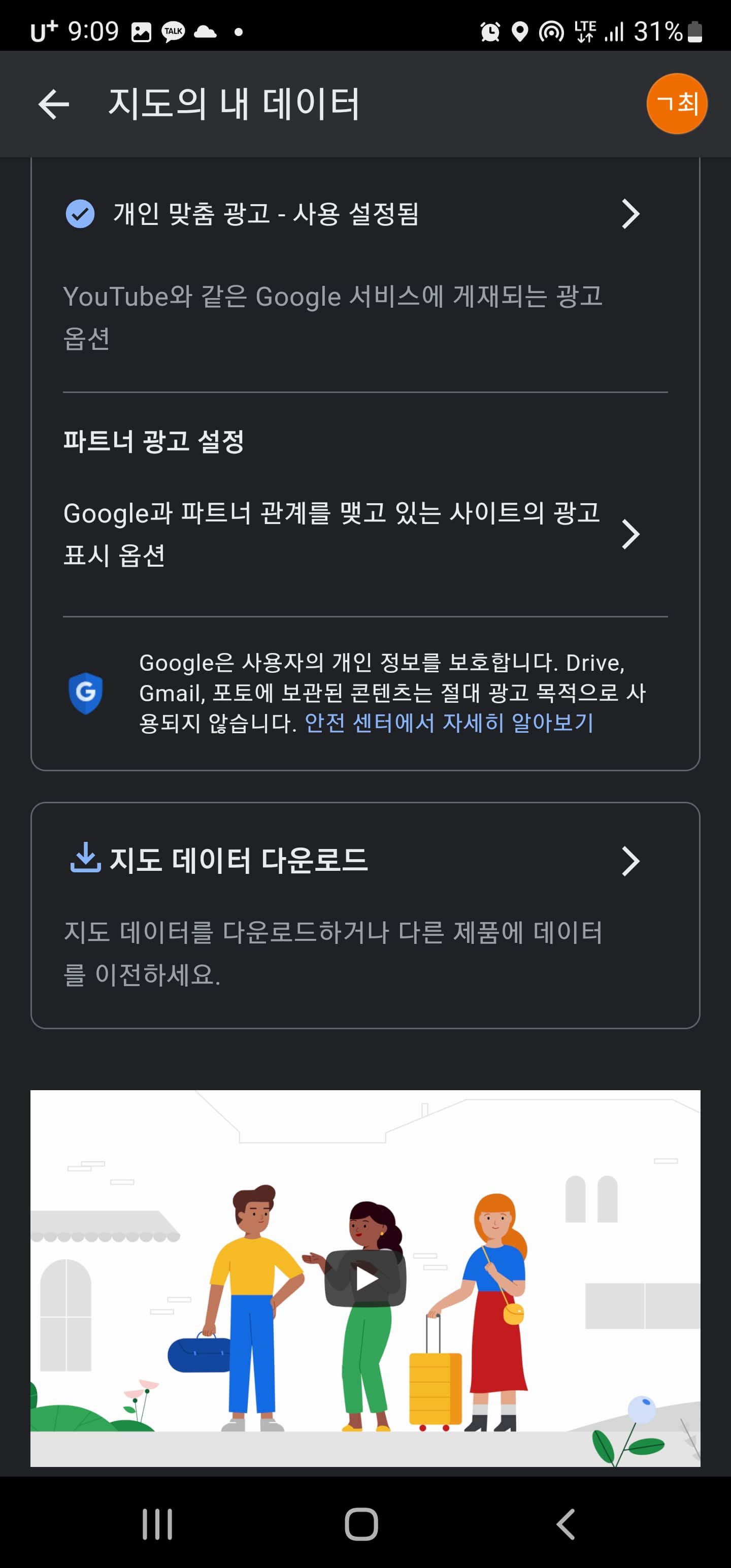
내보내기 프로세스를 완료하는데 몇 분, 몇 시간 또는 며칠이 걸릴 수 있다. 완료되면 Google에서 이메일을 보내준다. 오프라인으로 저장하려면 이메일에서 파일 다운로드를 탭 한다. 데이터는 내보낸 날로부터 7일 동안 다운로드할 수 있다.
컴퓨터에서 위치 데이터 지우기
STEP 1. timeline.google.com/maps 로 이동한다.
STEP 2. 지도 하단의 설정 아이콘을 클릭하고 모든 위치 기록 삭제를 선택한다.
STEP 3. 삭제하겠다는 확인란을 선택한 다음 위치 기록 삭제를 선택한다.

모든 위치 기록을 지우고 싶지 않은 경우 개별 여행 또는 날짜를 삭제할 수 있다. 왼쪽 상단의 날짜 선택기에서 삭제할 날짜를 선택한 다음 휴지통 아이콘을 클릭한다. 개인 정보 보호를 의식한다면 기록을 삭제하는 것만으로는 충분하지 않다. Google 지도에서 개인 정보를 보호하는 다른 방법이 있다.
휴대폰에서 위치 데이터 지우기
STEP 1. 갤럭시 또는 아이폰의 Google 지도 앱에서 오른쪽 상단의 프로필 사진 또는 아이콘을 누릅니다.
STEP 2. 내 타임라인을 선택하고 일 이외의 탭을 선택한다.
STEP 3. 그런 다음 오른쪽 상단의 점 3개 메뉴를 탭 하고 설정 및 개인정보 보호를 선택한다.
STEP 4. 아래로 스크롤하고 모든 위치 기록 삭제를 선택한다.
STEP 5. 팝업 창에서 체크박스를 선택하고 삭제를 누른다.
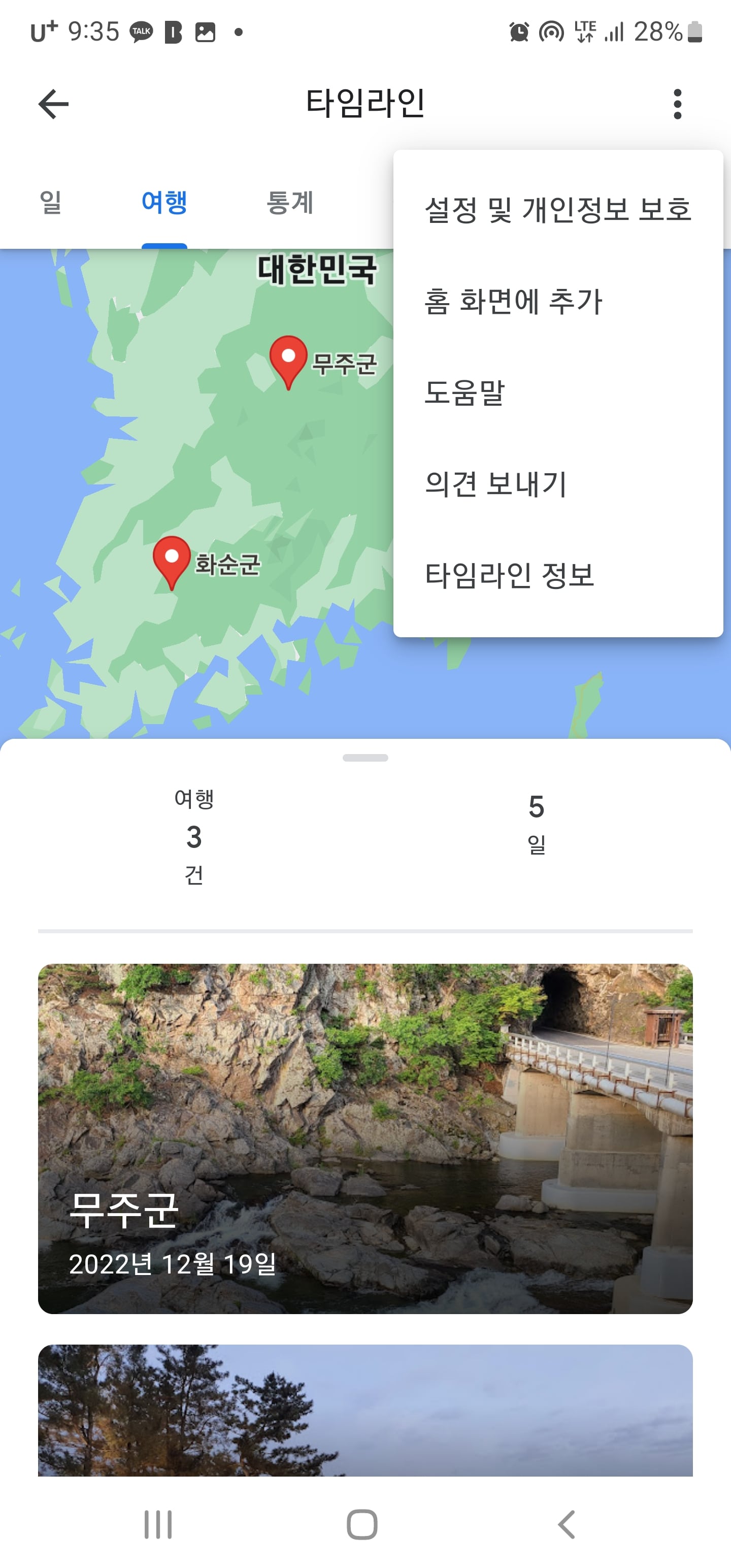


구글 지도는 모바일에서 위치 기록을 삭제하기 위한 두 가지 다른 옵션(1일 위치 기록 삭제 및 지정된 기간 후 기록 자동 삭제)을 제공하며 필요에 따라 선택하면 된다.
4. 위치 기록 해제 방법
구글 위치 기록을 해제, 끄는 방법은 매우 간단하고 다음과 같다.
STEP 1. Google 활동 제어로 이동한다.
STEP 2. 위치 기록 아래에서 기능을 끈다.

팝업 창에서 아래로 스크롤하여 일시 중지 버튼을 클릭합니다.
마무리 : 구글 위치 기록을 확인하고 지우기
구글 지도는 매일 사용자의 위치를 추적한다. 좋은 점은 앱에서 위치 데이터를 볼 수 있다는 것이고, 개인 정보 보호를 위해 구글 지도에서는 위에 강조 표시된 단계에 따라 위치 기록을 삭제할 수도 있다. 위치 기록 기능을 비활성화하여 앱이 처음부터 위치를 저장하지 않도록 할 수도 있다.
'디지털 작업도구 > Google' 카테고리의 다른 글
| 구글 드라이브 동기화 오류 해결 방법 7가지 (1) | 2022.12.25 |
|---|---|
| 구글 계정 삭제하는 방법 및 복구 방법을 알아보자 : 완벽정리 (0) | 2022.12.22 |


댓글